
Festplatten, die die primären Speichergeräte auf Ihrem Computer sind, müssen formatiert werden, bevor Sie sie verwenden. Beim Formatieren einer Festplatte wird die Festplatte mit einem Dateisystem konfiguriert, sodass Windows Informationen auf der Festplatte speichern kann.
Das Formatieren einer Festplatte führt zum Löschen aller darauf gespeicherten Festplattendaten. Formatierung der Festplatte kann in zwei Typen eingeteilt werden: Quick Format und Regular Format.
Reguläres Format: Wenn Sie ein reguläres Format auf einem Volume ausführen, werden Dateien aus dem Volume entfernt, das Sie formatieren, und die Festplatte wird nach fehlerhaften Sektoren durchsucht. Der Scan nach fehlerhaften Sektoren ist dafür verantwortlich, dass Sie sicherstellen, dass sich Ihr Laufwerk im fehlerfreien Modus befindet oder nicht.
Schnellformat: Wenn die Option Schnellformat ausgewählt ist, entfernt format process Dateien aus der Partition, scannt die Festplatte jedoch nicht nach fehlerhaften Sektoren. Verwenden Sie diese Option nur, wenn Ihre Festplatte zuvor formatiert wurde und Sie sicher sind, dass die Festplatte nicht beschädigt ist.
Formatieren einer Festplatte: Partitionen
Vor der Formatierung von Festplattenpartitionen ist es wichtig, zuerst die Partitionen zu verstehen. Die Datenspeicherung auf der Festplatte kann in kleinere Abschnitte oder Teile unterteilt werden, die als Partitionen bezeichnet werden. Formatierung oder einzelne Partitionen können ausgeführt werden, ohne die andere Partition zu beeinflussen. Dies kann in bestimmten Situationen nützlich sein, aber was ist, wenn Sie die gesamte Festplatte formatieren möchten.
Wie formatiere ich eine Festplatte schnell?
Windows Vista, 7 und 8 verfügen über ein integriertes Datenträgerverwaltungstool. Gehen Sie einfach zum Startknopf >> Computer >> Klicken Sie mit der rechten Maustaste auf die Festplatte, die Sie löschen möchten. Wählen Sie Format aus dem Menü und ein neues Fenster mit einigen Formatierungsoptionen wird angezeigt.
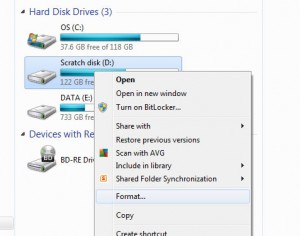
Standardmäßig ist die Option Schnellformat aktiviert, Sie können das Dateisystem und die Größe der Zuordnungseinheit auswählen sowie die Datenträgerbezeichnung (den Namen des Laufwerks) ändern. Im Allgemeinen können Sie alle Einstellungen unverändert lassen und mit der Schaltfläche ‚Start‘ fortfahren. Innerhalb einer Minute wird Ihre Festplatte formatiert.
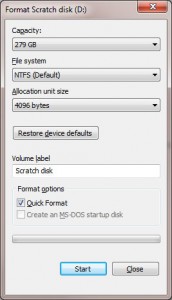
Sie sollten das NTFS-Dateisystem auswählen, wenn es nicht bereits für Windows Vista, 7 oder 8 ausgewählt ist.
Verwenden des integrierten Datenträgerverwaltungstools
Das Datenträgerverwaltungstool kann auf zwei verschiedene Arten geöffnet werden.geben Sie in das Suchfeld in Vista oder Windows 7 ein und klicken Sie dann auf das Ergebnis, das im obigen Menü mit demselben Namen angezeigt wird.
Die zweite Methode besteht darin, sie in der Systemsteuerung zu finden, wenn Sie nach der ‚Festplatte‘ suchen oder im Abschnitt Verwaltung nachsehen, wo sie als ‚Festplattenpartitionen erstellen und formatieren‘ bezeichnet wird.

Wenn das Tool geladen wird, analysiert es alle Laufwerke Ihres Computers und fordert Sie auf, eine neue Festplatte zu initialisieren, die es findet.
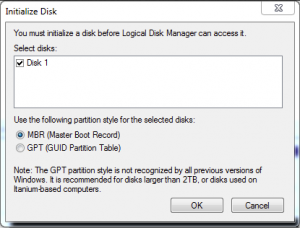
Wenn Ihre Festplatte größer als 2 TB ist, sollten Sie sich für GPT (GUID Partition Table) entscheiden. Mit dieser Einstellung können Sie auch mehr als vier Partitionen erstellen.
Wenn Sie keine Eingabeaufforderung sehen, sehen Sie in der Liste der Laufwerke eine mit der Aufschrift ‚Nicht initialisiert‘. Klicken Sie mit der rechten Maustaste darauf und wählen Sie Festplatte initialisieren.
Klicken Sie anschließend mit der rechten Maustaste in den schraffierten, nicht zugewiesenen Speicherplatz und wählen Sie neues einfaches Volume.
Folgen Sie den Anweisungen und wählen Sie aus, wie groß die Partition sein soll (in MB 1024 GB= 1 GB) und welche Laufwerksbuchstaben Sie möchten.
Wenn Sie die Partition formatieren möchten, ist unser Rat derselbe wie im Abschnitt Schnellformatierung oben.
Wenn Sie eine Größe für die Partition auswählen, die kleiner als die Gesamtkapazität des Laufwerks ist, z. B. 500 MB auf einem 1-TB-Laufwerk, erhalten Sie nicht zugewiesenen Speicherplatz auf dem Laufwerk, den Sie formatieren können, indem Sie den soeben abgeschlossenen Vorgang wiederholen.